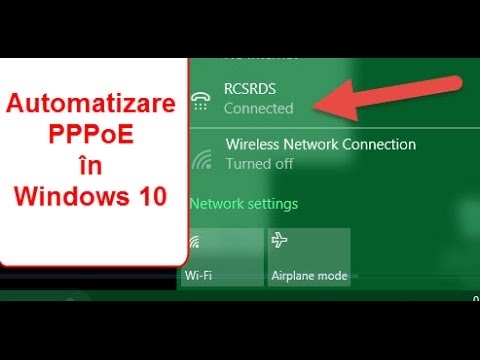Sunt deseori momente în care rețeaua Wi-Fi funcționează, dispozitivele se conectează, dar Internetul nu funcționează. În acest articol, vă voi spune cum să rezolvați această problemă pe routerele Asus. Dacă aveți un router Asus care nu distribuie Internetul prin Wi-Fi, atunci acest manual ar trebui să fie util. Mi se pare că această problemă se întâlnește cel mai adesea în timpul primei configurații a routerului. Totul a fost configurat, conectat, a apărut rețeaua Wi-Fi, dispozitivele sunt conectate la aceasta, dar nu există acces la Internet.
Dacă conectați un computer, atunci starea conexiunii va avea cel mai probabil un semn de exclamare galben și inscripția „Fără acces la Internet” și în Windows 8 și Windows 10 - „Limitat”. Și pe smartphone-uri și tablete, internetul pur și simplu nu va funcționa. Paginile din browser nu se vor deschide etc. Apropo, prin cablu, este puțin probabil ca internetul să funcționeze de la un router Asus. O situație familiară, cred.
Vom lua în considerare două opțiuni pentru rezolvarea acestei probleme:
- Când problema a apărut în procesul de configurare a routerului Asus.
- Și când totul a funcționat bine, routerul a distribuit internetul prin Wi-Fi și, brusc, s-a pierdut accesul la internet.
Există pur și simplu diferite motive și soluții. Acest lucru va face mai ușor să vă dați seama.
De ce routerul Asus nu distribuie Wi-Fi după configurare?
Mai exact, distribuie Wi-Fi, dar Internetul nu funcționează. Este foarte important să înțelegem aici că însăși existența unei rețele fără fir și conectarea la aceasta nu înseamnă conectarea la Internet. Faptul este că routerul distribuie oricum Wi-Fi imediat ce îl conectăm. Dar, pentru a avea acces la Internet, acest Internet trebuie conectat la router și configurat.
Un cablu de la modemul dvs. ISP sau ADSL trebuie să fie conectat la conectorul WAN al routerului. Dacă aveți internet prin modem USB, consultați acest ghid de configurare.

Cred că ai conectat totul corect. Și acum, cel mai important moment - configurarea routerului pentru furnizorul dvs. de internet... Dacă setările sunt incorecte, atunci routerul Asus nu se poate conecta la Internet, ei bine, nu îl poate distribui.
Conectați-vă la router (prin Wi-Fi sau cablu) și accesați browserul la 192.168.1.1... Setările se vor deschide. Dacă nu puteți intra în panoul de control, consultați instrucțiunile detaliate: https://help-wifi.com/asus/vxod-v-nastrojki-na-routerax-asus-192-168-1-1/.
În setări trebuie să accesați fila internetul... Alege tip de conexiune WAN corectăpe care furnizorul dvs. de internet îl folosește și setați parametrii necesari (care depind de tipul de conexiune selectat). Trebuie să verificați cu furnizorul dvs. ce tip de conexiune utilizează: IP dinamic, IP static, PPPoE, L2TP, PPTP.

De asemenea, trebuie să clarificați dacă furnizorul nu se leagă de adresa MAC. Dacă da, citiți acest articol.
Sarcina principală este de a selecta tipul corect de conexiune (WAN) și de a seta parametrii necesari (dacă este necesar): parola, numele de utilizator, adresa IP. După acești pași, routerul se va conecta la Internet și îl va putea distribui printr-o rețea Wi-Fi.
Puteți vedea configurația routerului Asus folosind modelul Asus RT-N12 ca exemplu.
Ce trebuie făcut dacă totul a funcționat și brusc internetul prin Wi-Fi a dispărut
Mulți oameni întreabă de ce routerul a încetat să distribuie Internetul prin Wi-Fi dacă totul a funcționat bine. În astfel de cazuri, facem acest lucru:
- În primul rând, doar repornim routerul și computerul, telefonul, tableta etc.
- Trebuie să vă asigurați că nu există probleme din partea furnizorului. Ei bine, nu se știe niciodată, poate au ceva cu echipamente etc. Puteți pur și simplu să deconectați cablul de la router și să îl conectați la computer. Deci, vom înțelege care este partea problemei. De asemenea, asigurați-vă că ați plătit pentru Internet. Puteți apela asistența furnizorului și puteți afla totul.
- Verificați dacă Internetul este conectat la router (cablul de rețea în sine). Poate că tocmai a „sărit” din conectorul WAN.
- Ar fi frumos să ne asigurăm că Asus nu distribuie Internetul pe toate dispozitivele (dacă este posibil să conectăm mai multe dispozitive).
- Verificați setările de conexiune din panoul de control al routerului din fila Internet. Am arătat cum să fac asta mai sus. Poate că setările tocmai au căzut.
Dacă niciunul dintre sfaturi nu a ajutat și totuși nu ți-ai dat seama de ce routerul Asus a încetat să distribuie Internetul printr-o rețea Wi-Fi, atunci descrie cazul tău în comentarii. Să ne gândim împreună la o soluție.